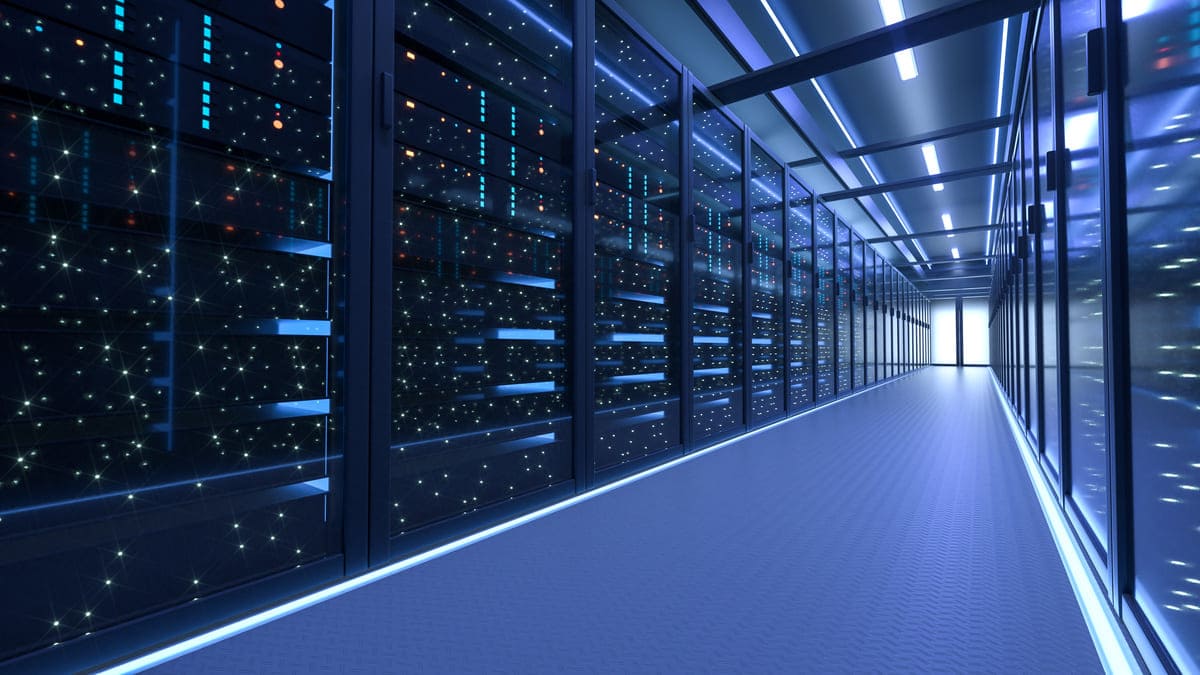生徒
生徒お名前.com![]()
![]()



お名前.comで取得した独自ドメインのネームサーバーの変更が必要です
この記事で分かること
- お名前.comで取得した独自ドメインのネームサーバーを変更する方法
目次
ネームサーバー(DNSサーバー)とは
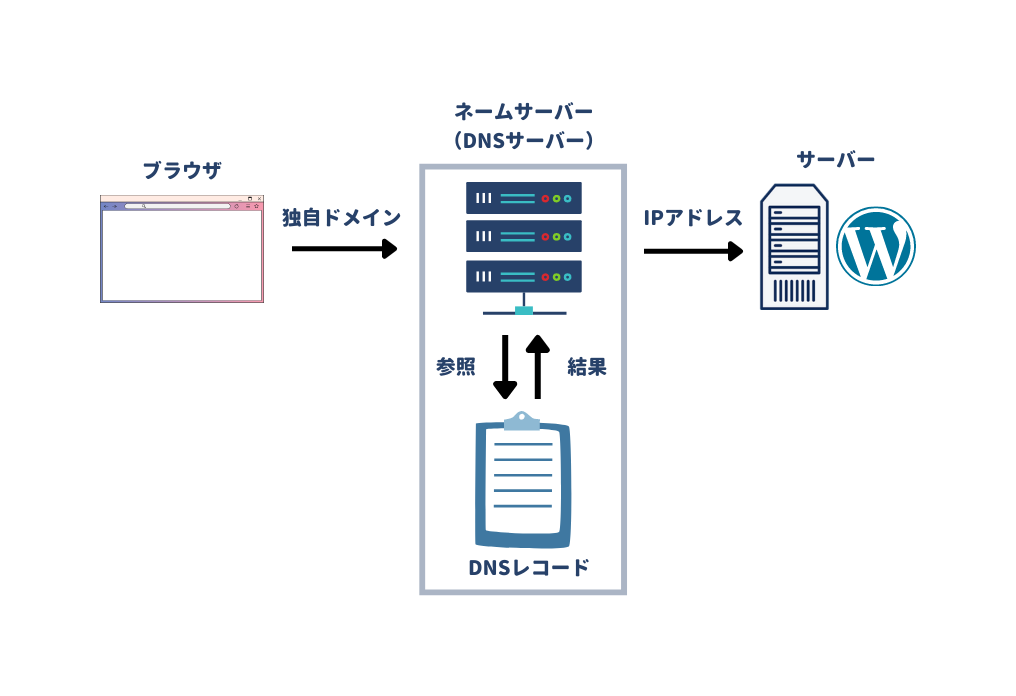
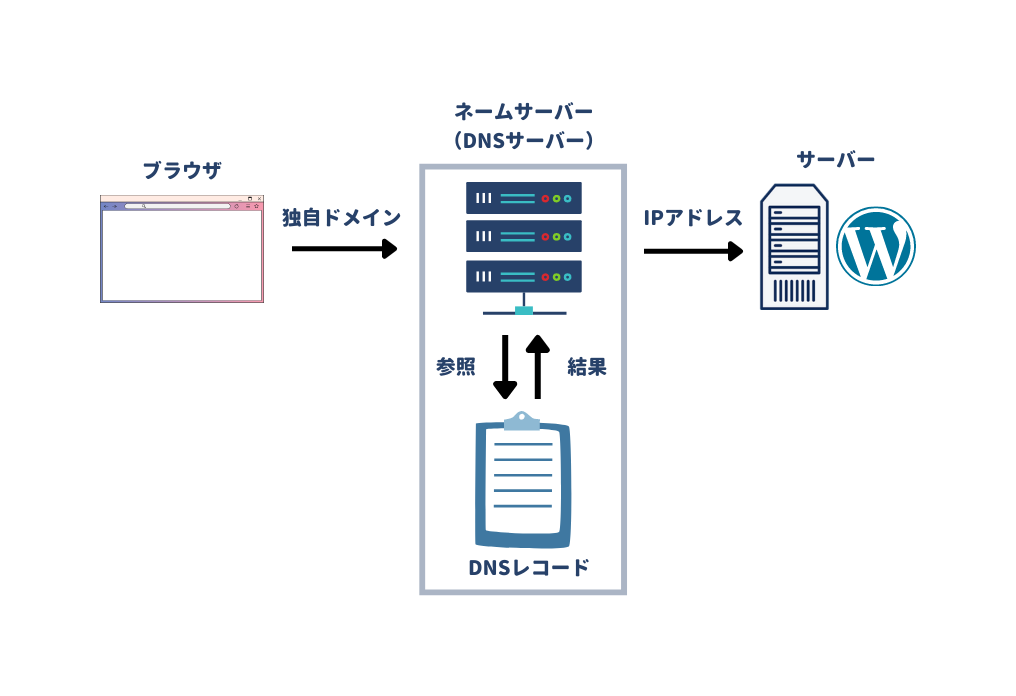
独自ドメインにブラウザでアクセスした時に、独自ドメインからサーバーのIPアドレスを取得するために経由するのがネームサーバーです。
ネームサーバーにはドメイン名とIPアドレスの紐付けが設定されたDNSレコードが設定されていて、それを参照することでアクセスするサーバーのIPアドレスを取得します。
お名前.com で独自ドメインのネームサーバーを変更する
お名前.comのサイトで画面上部の お名前.com Naviへログインをクリックします。
お名前.com




ドメイン取得は最安値0円~|ドメイン取るならお名前.com
お名前.comは国内最大級のドメイン公式登録サービスです。ドメイン登録実績3500万件を超えました。人気の.com .net .jpドメインを含め630種類のドメインを取り扱っておりま…


ログイン画面で、お名前IDとパスワードを入力してログインします。
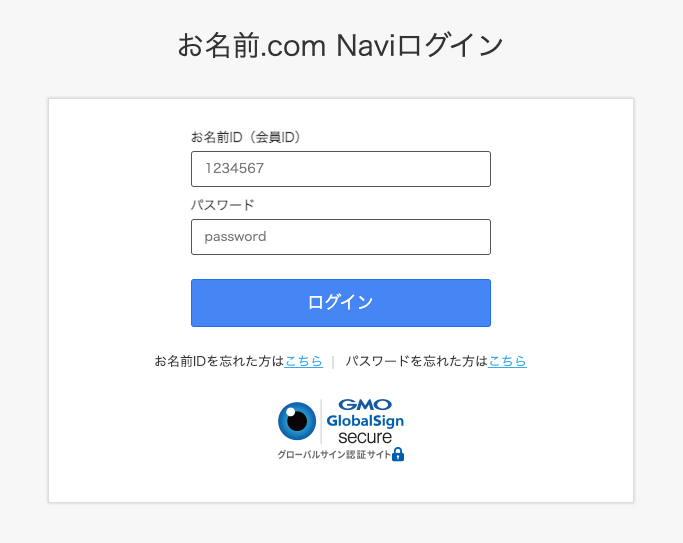
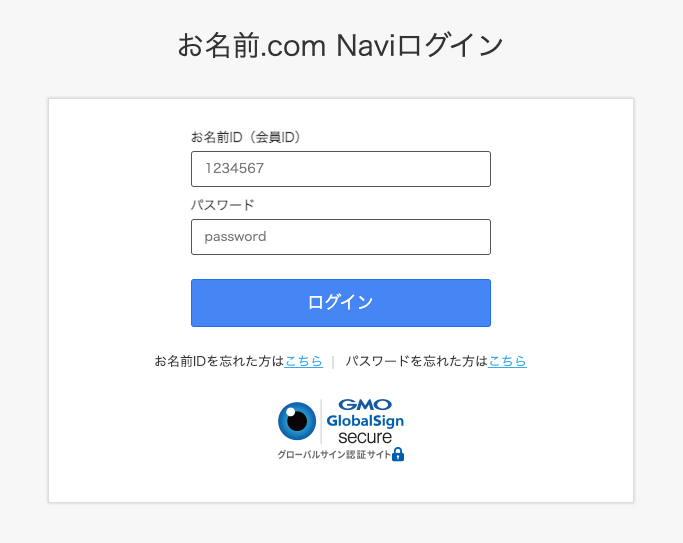
一番上のメニューの ネームサーバーの設定 メニューの中にある ネームサーバーの設定 をクリックします。
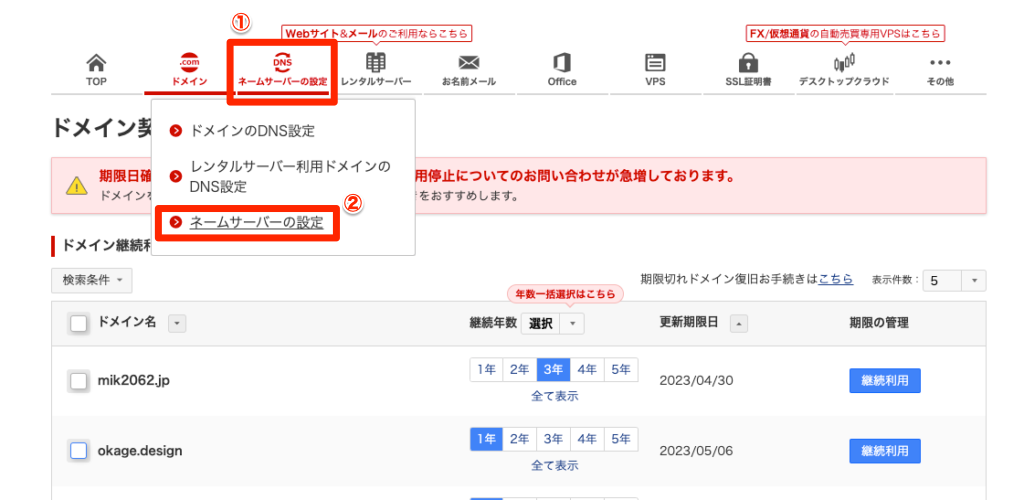
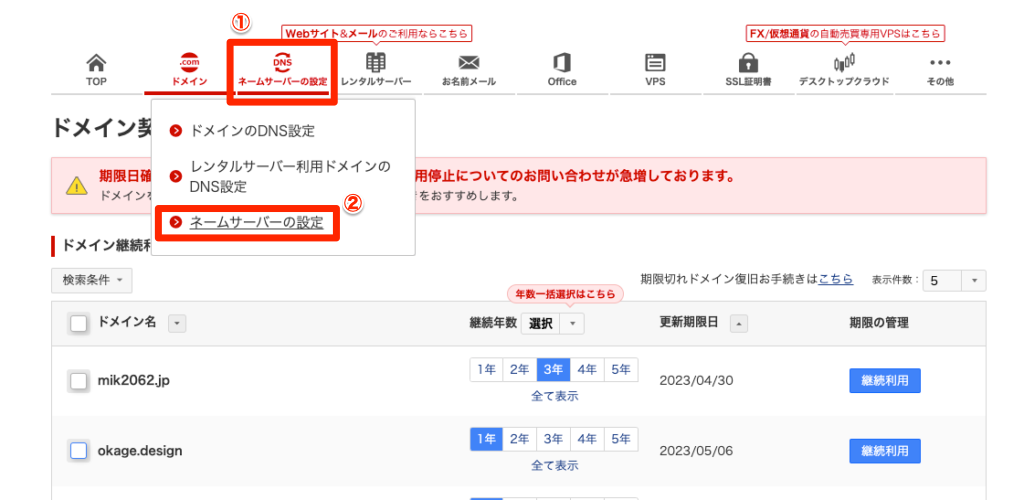
ネームサーバーの変更画面で、ドメイン名のリストからネームサーバーを変更したいドメイン名を選択します。その下にある
他のネームサーバーを利用タブを選択します。ネームサーバー情報を入力欄が表示されるので、サーバーを用意したサービス(例えばロリポップなど)のネームサーバーを入力します。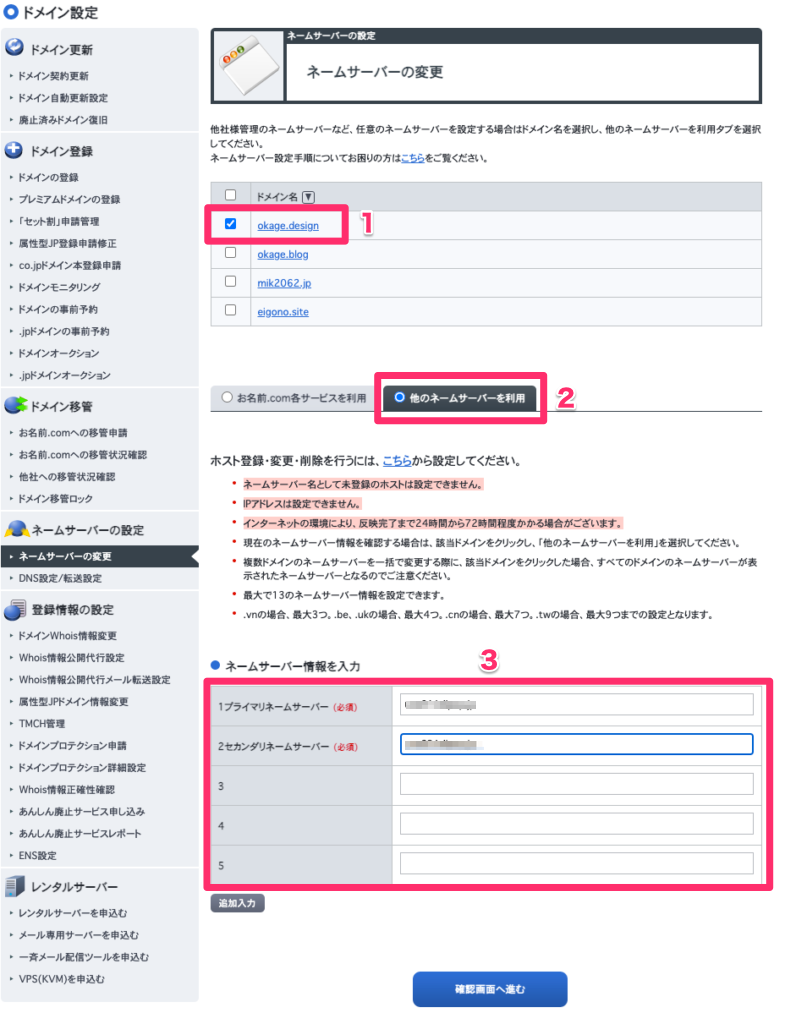
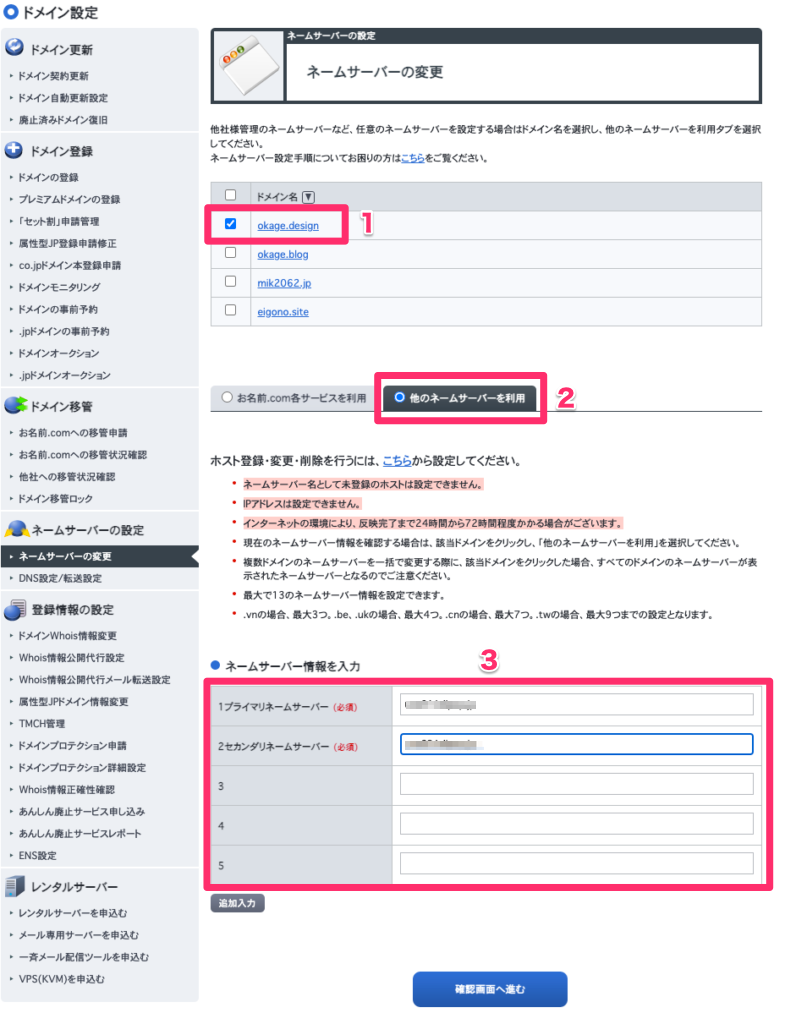
例えば、ロリポップのサーバーを利用する場合
ロリポップの場合、ネームサーバー情報を入力は以下の内容になります。
| 1プライマリネームサーバー | uns01.lolipop.jp |
| 2セカンダリネームサーバー | uns02.lolipop.jp |
ロリポップ!レンタルサーバー




独自ドメインの利用方法 – ロリポップ!レンタルサーバー
ロリポップ!レンタルサーバーのご利用マニュアル 独自ドメインをご利用になる場合に必要な作業内容を説明したマニュアルページです。
次の画面に進む時に、追加オプションを申し込むか聞かれる場合がありますが申し込まないで進みます。
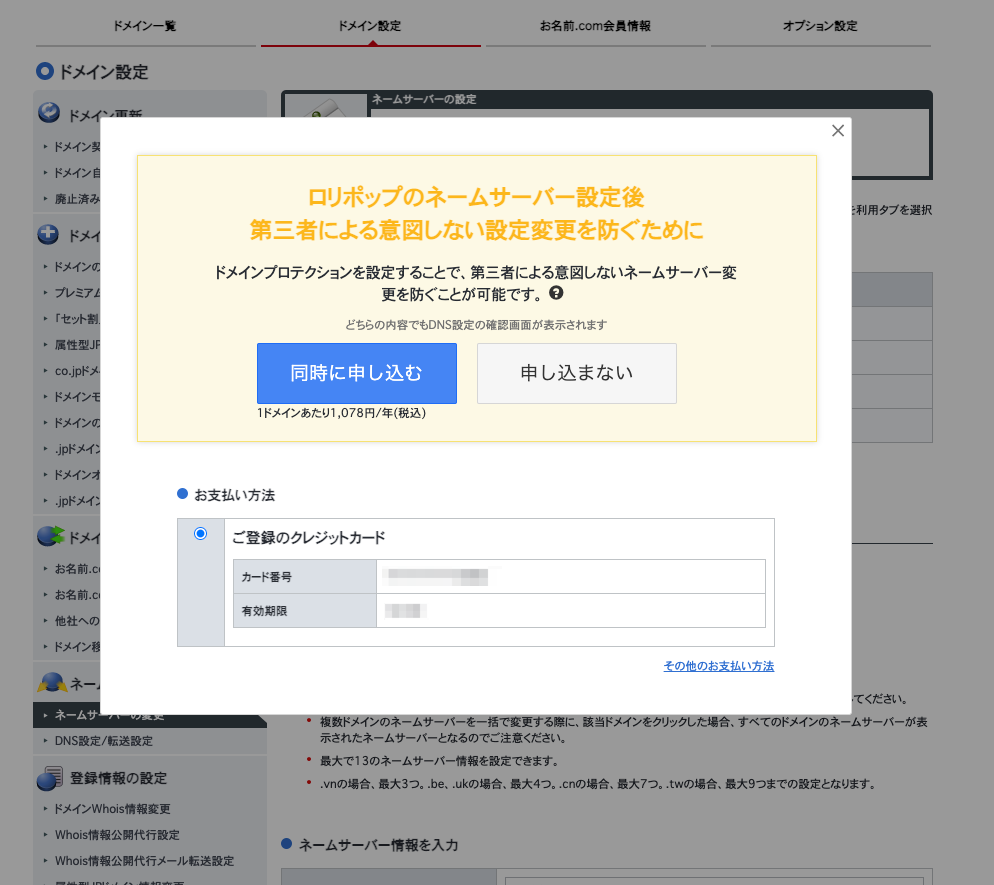
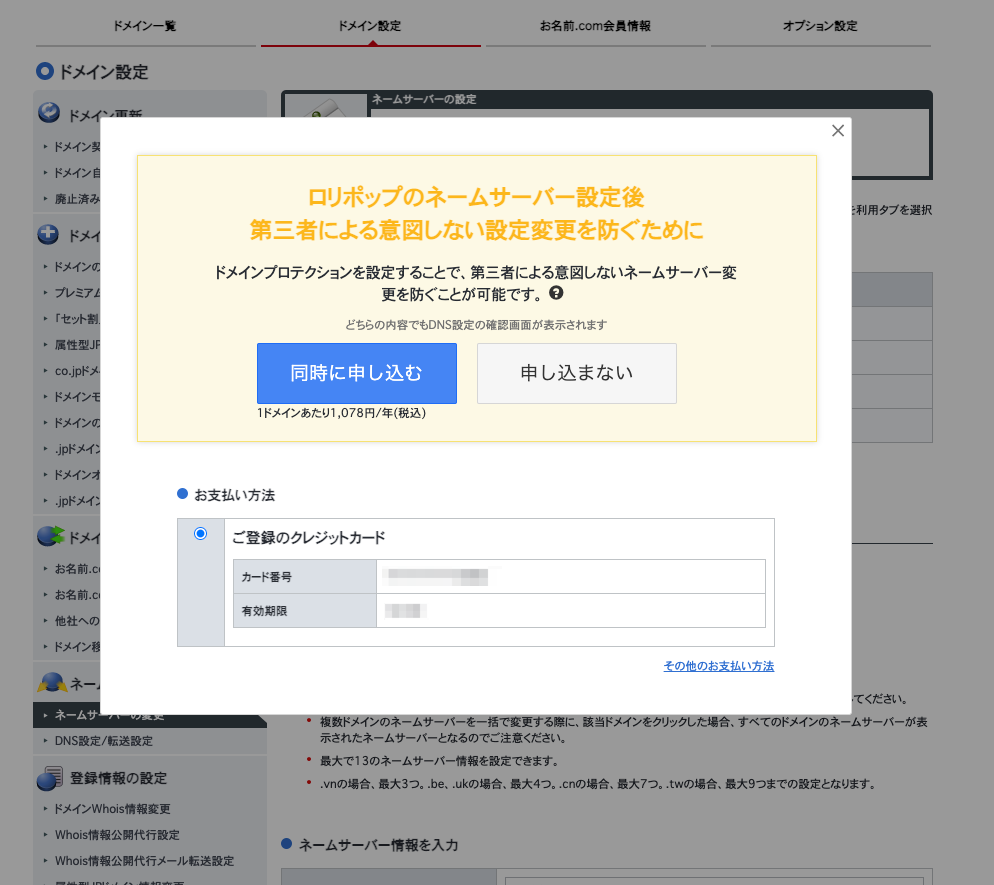
変更内容の確認画面が表示されるので、確認して 設定するボタンをクリックします。
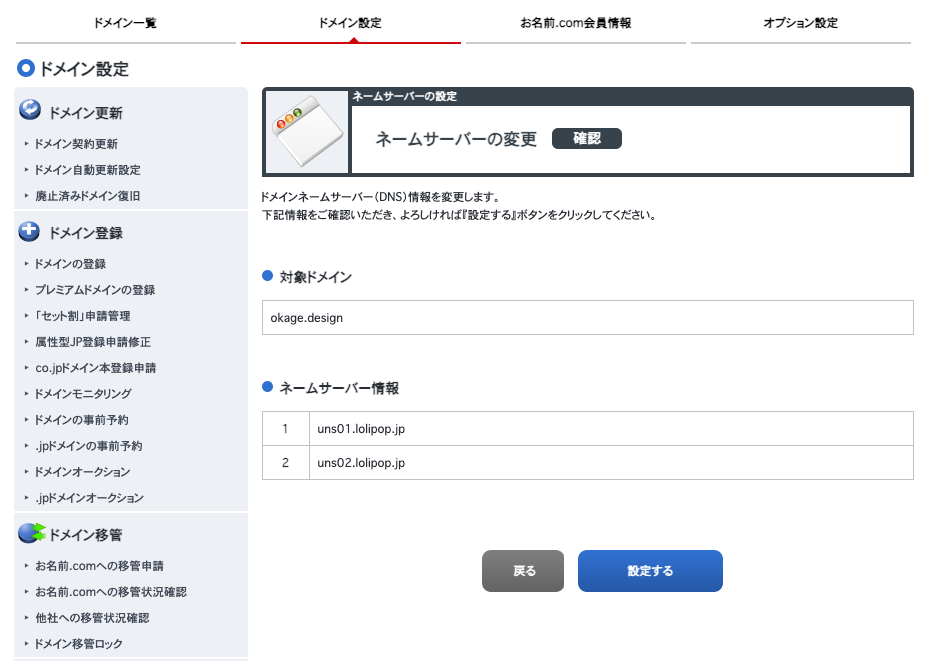
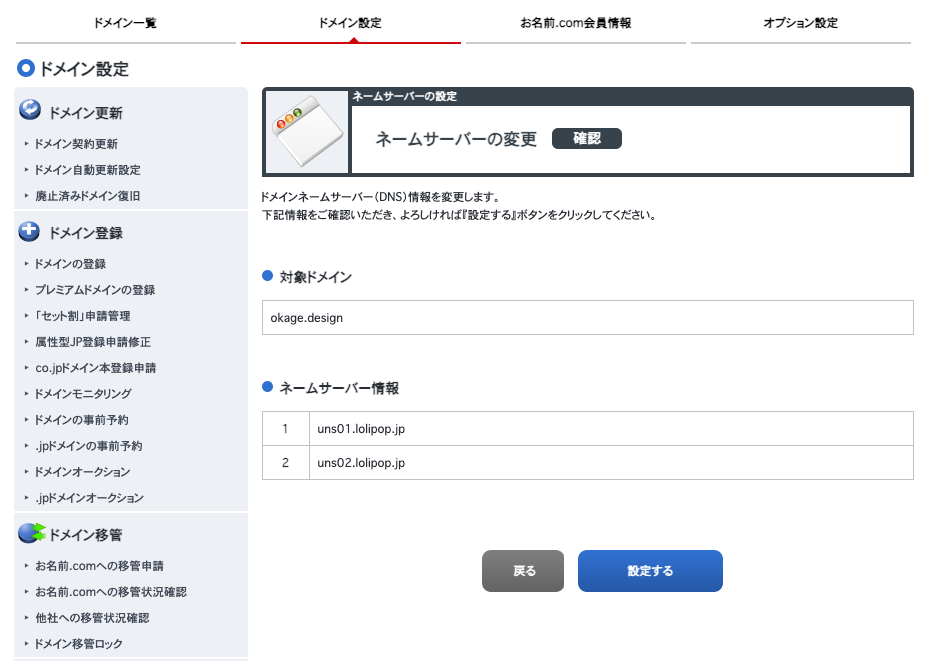
設定が行われます。少し時間が掛かりますが1分待たずに完了すると思います。
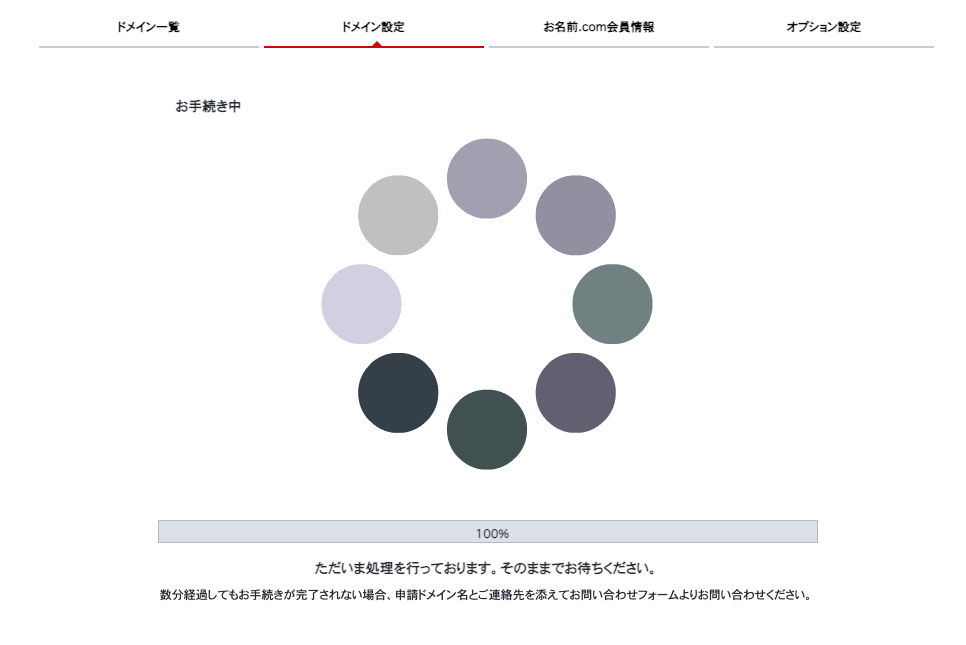
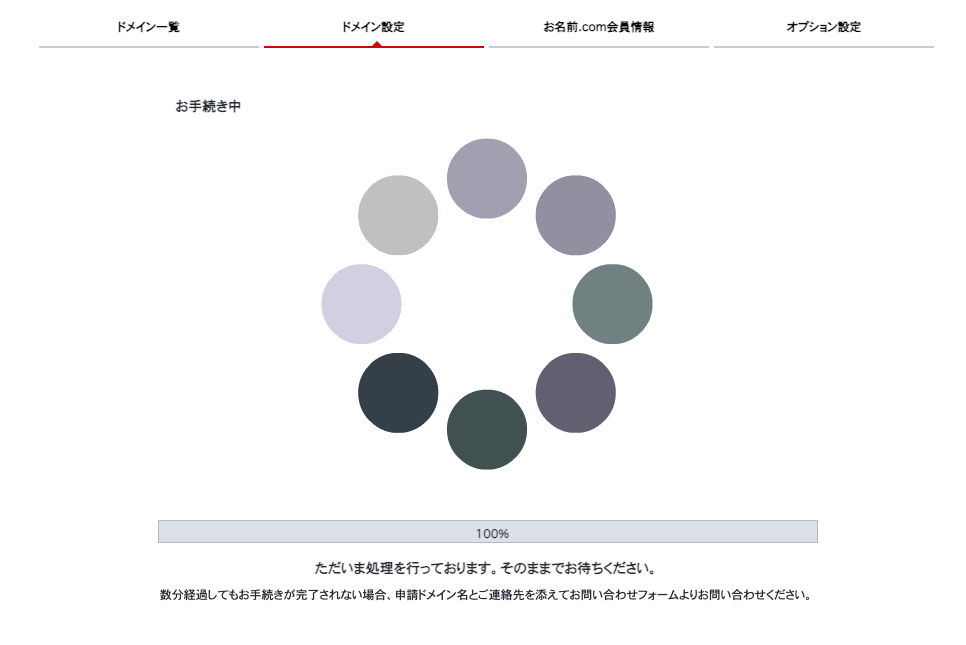
処理が終わって 完了画面が表示されれば設定完了です。
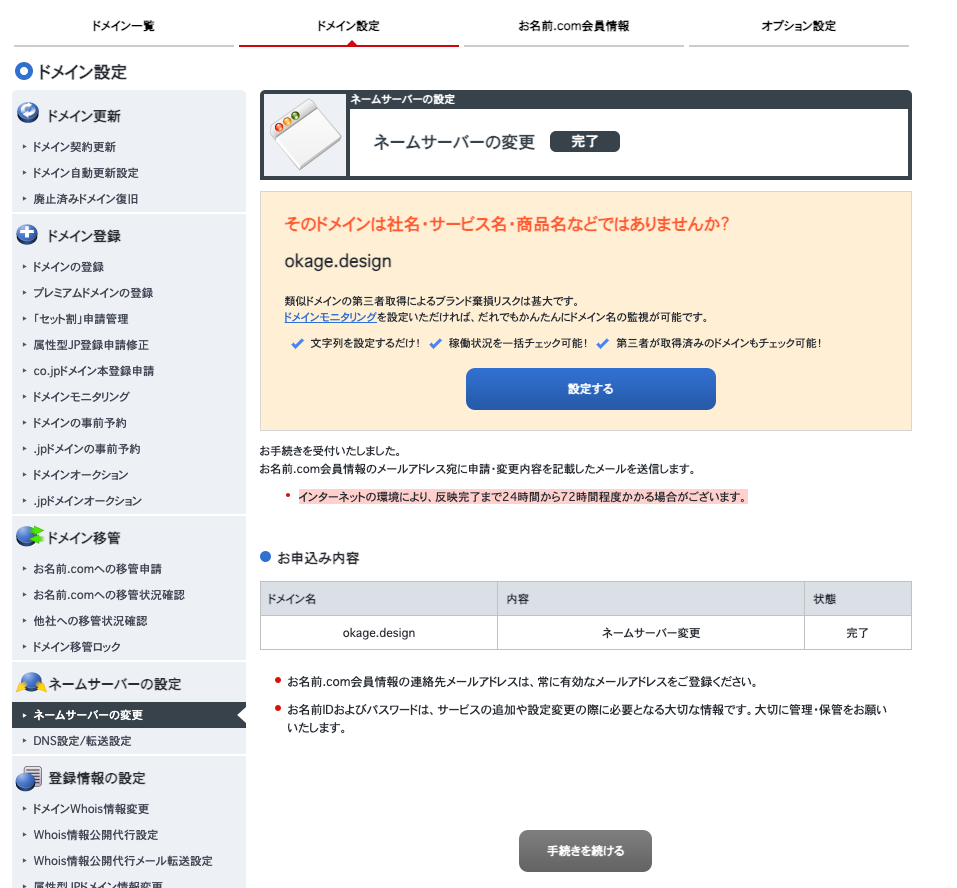
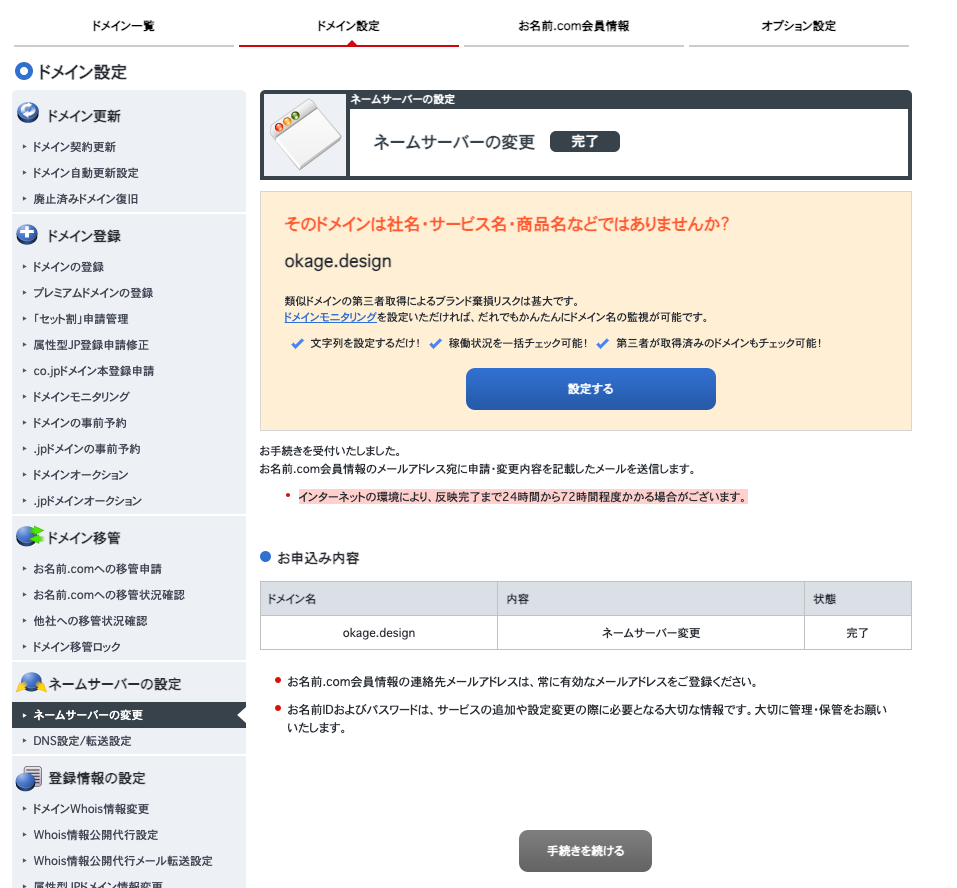
ネームサーバーの設定変更が反映されるにはしばらく時間が掛かります。
反映後ブラウザで独自ドメインにアクセスすると、別のサービスで用意したサーバーの内容が表示されます。
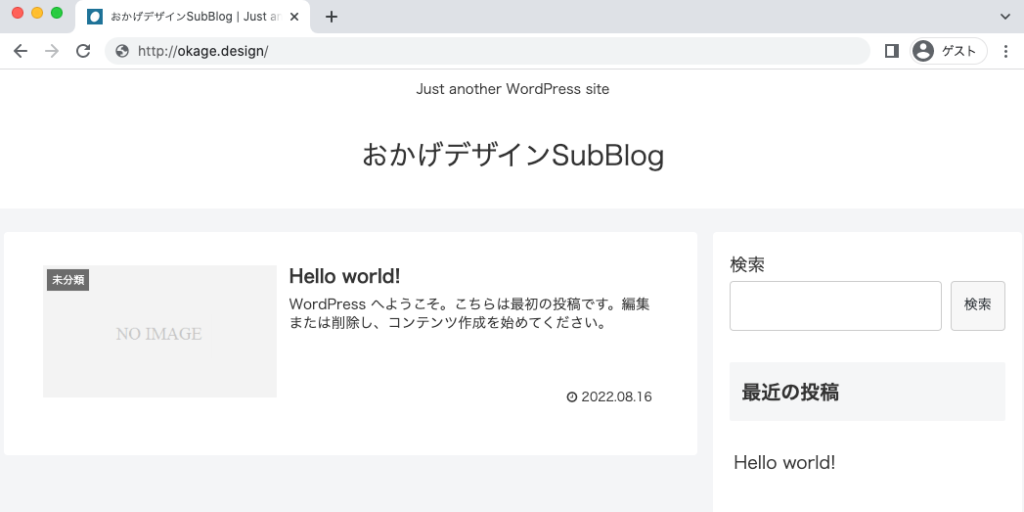
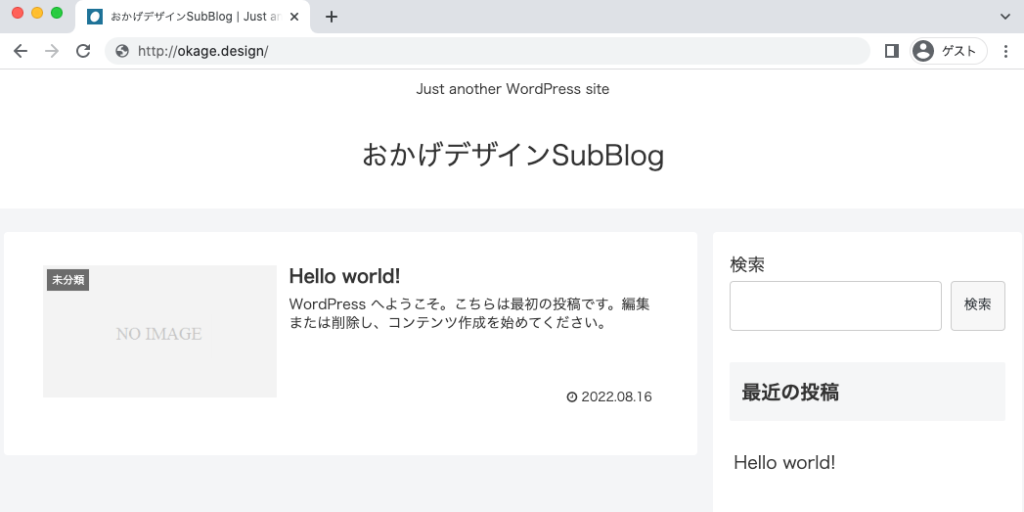
独自ドメインの取得はお名前.comがおすすめ
この記事は、すでにお名前comで独自ドメインを取得している場合の手順ですが、これから取得しようという場合でもお名前.comはおすすめです。